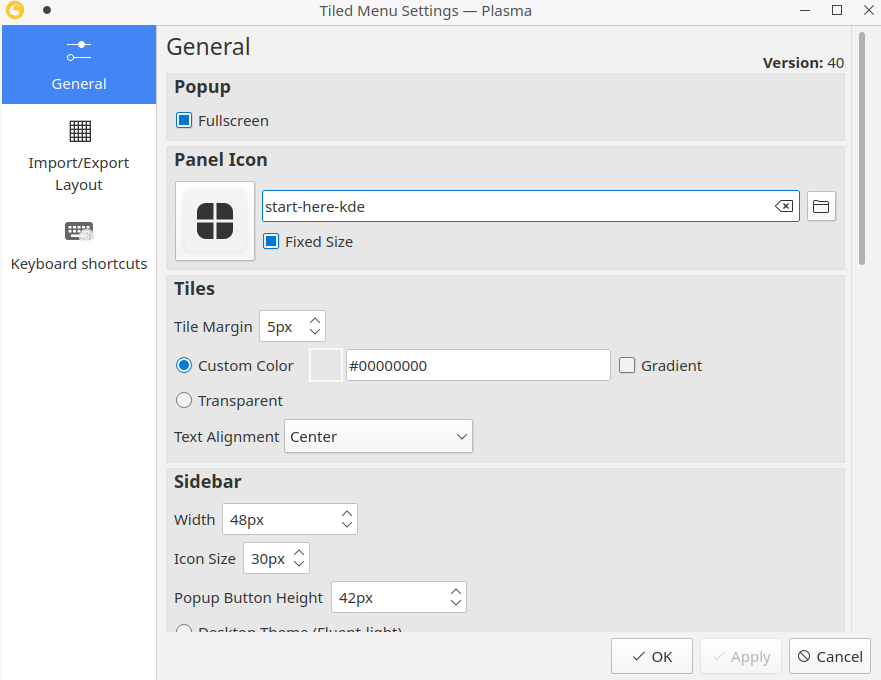Apperance
Deskop Environment
KDE
安装(至上而下越来越全)
sudo apt install kde-plasma-desktop
sudo apt install kubuntu-desktop
GNOME
装完整版的gnome
sudo apt install tasksel
sudo tasksel install ubuntu-desktop
sudo reboot
Unity
卸载
sudo apt purge unity-session unity
sudo apt autoremove
Other
lxqt
sudo apt install lxqt
lxd
sudo apt install startlxde
KDE Apperance
创建activity:
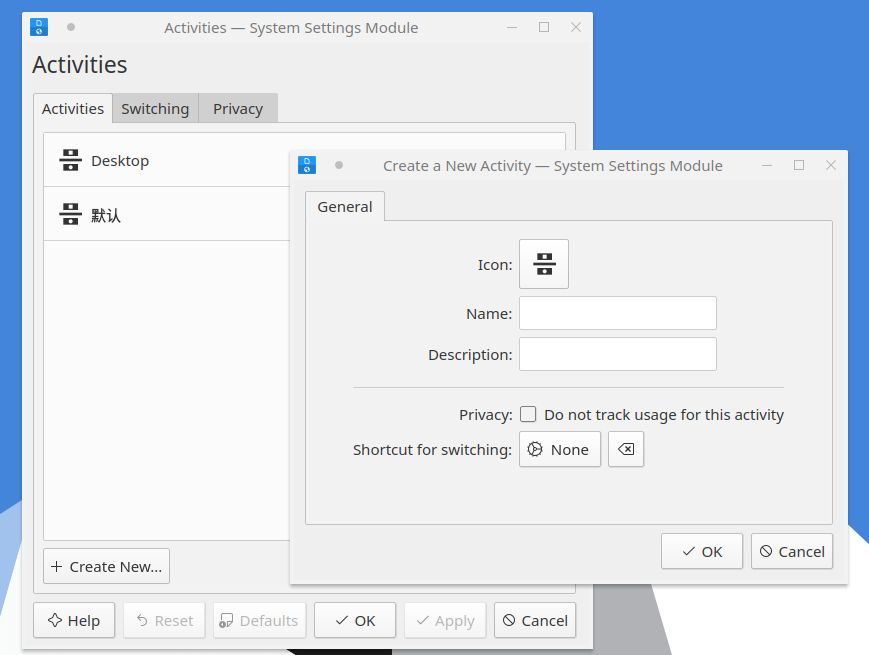
widget相关插件:
activity pager,activities
Cursor
固定光标大小,避免不同分辨率屏幕下有不同大小的光标
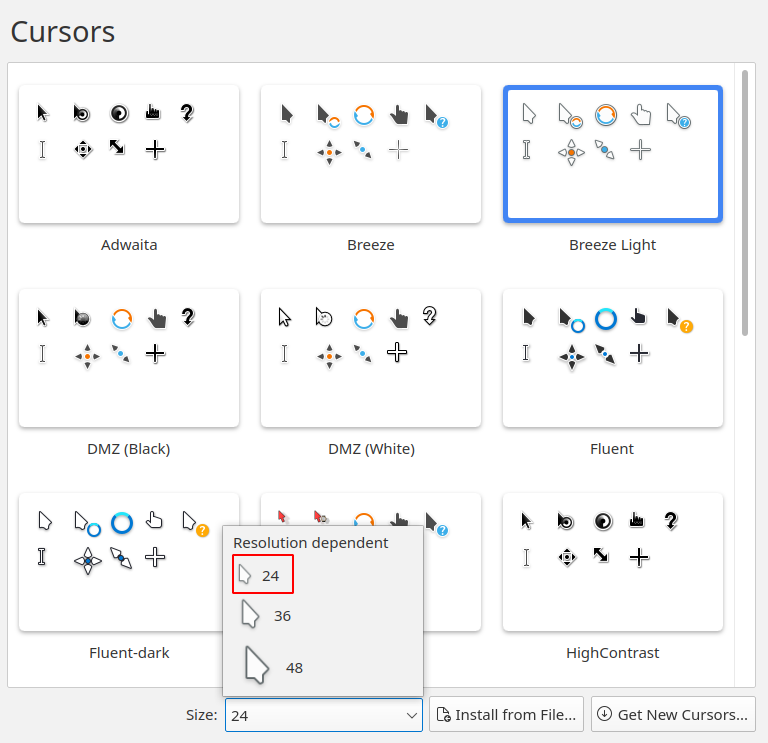
光标追加动画,方便演示
快捷键 |
作用 |
|---|---|
alt+! |
光标附近包含光晕 |
ctrl+win |
定位光标 |
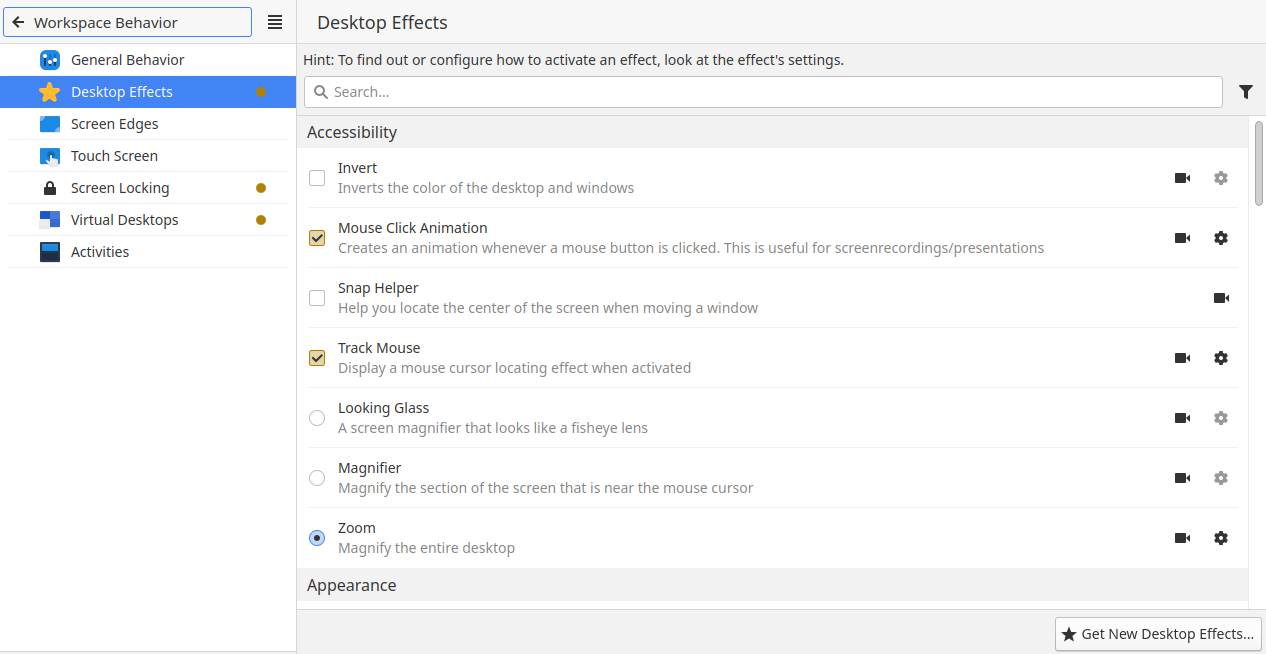
Dolphin
安装拓展插件
sudo apt install dolphin-plugin
其他
Copy Path(kde for ubuntu 22.04已支持)
Comparing using Meld
Color Folder
Open in VSCode
Global Theme

注意
有些主题或会出现icon异常的问题,则需补装相关的icon数据
ICON
Papirus
Login Screen
Ant-Dark
显示自定义的icon(最简单的方法是,直接放一个图片在
~/.face.icon)
Konsole
设置命令行(command)、设置配色(Awave Dark)、滚轮历史无限制、鼠标中键效果

配置
Tab Bar
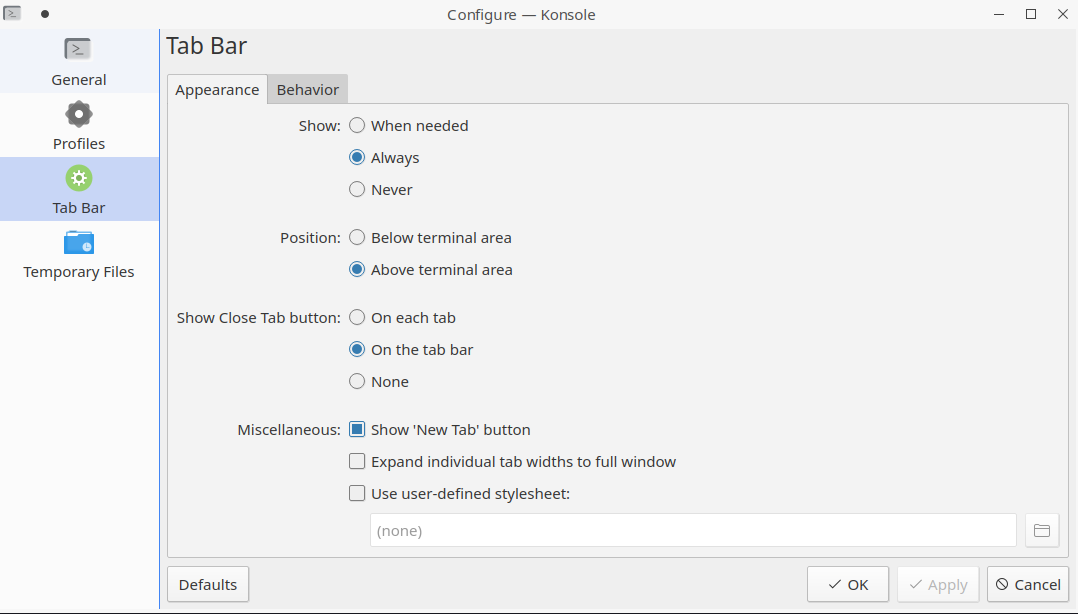
配色:Breeze
快捷键:
作用 |
快捷键 |
|---|---|
水平切分窗口 |
ctrl+( |
垂直切分窗口 |
ctrl+) |
切换窗口 |
ctrl+tab / ctrl+shirt+tab |
切换tab |
shirt+左/右箭头 |
放大窗口(适用于窗口切分的情况) |
ctrl+shift+E |
配置功能
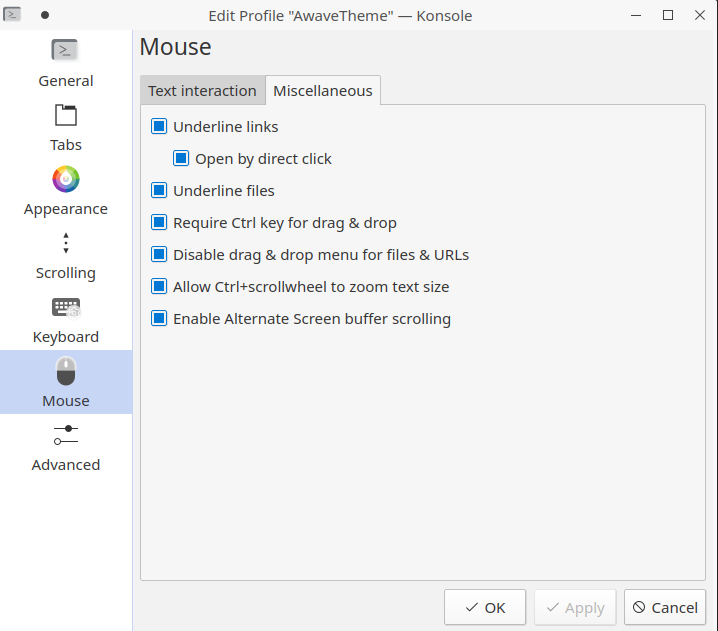
Splash
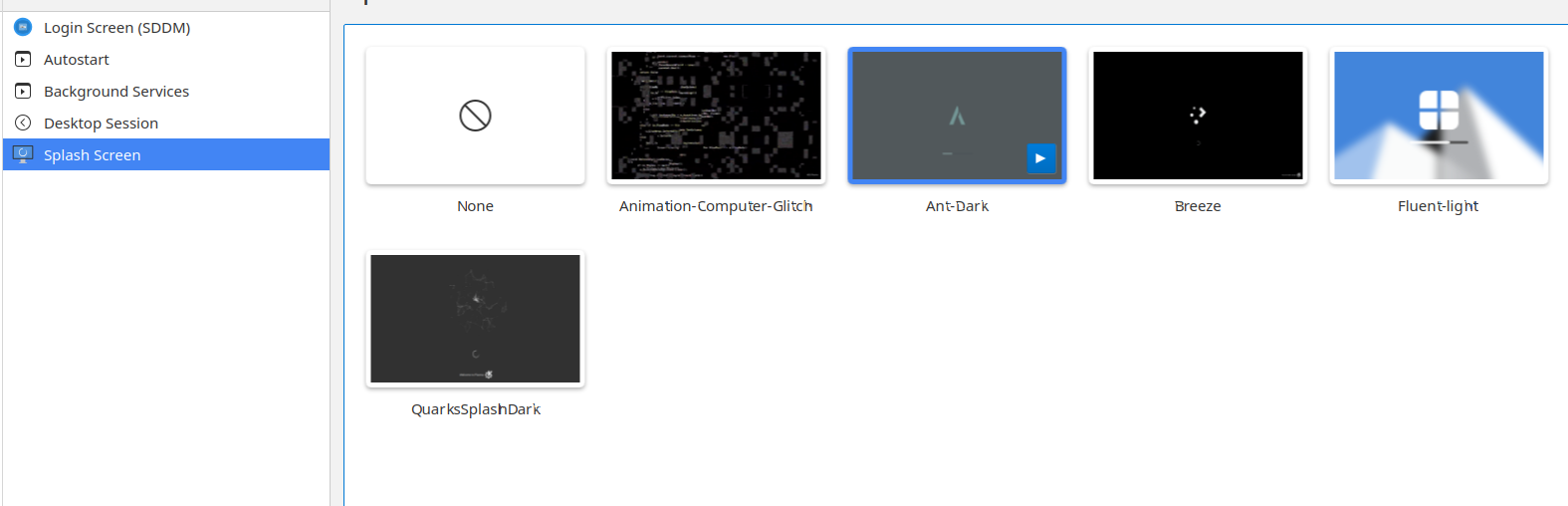
TaskBar Widget
Thermal Monitor
温度监控
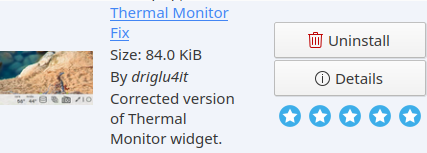
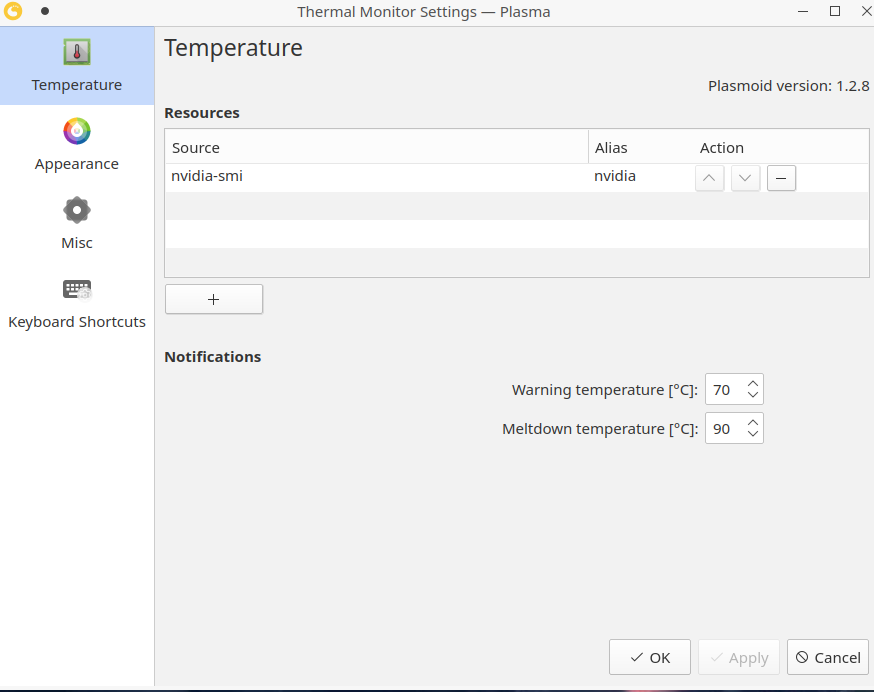
Netspeed
网速监控
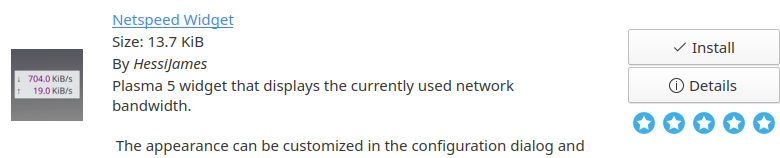
Task Switcher
设置compact
User Manager
设置头像
Window Decoration
windows decoration: Nordic-r
设置window behaviour:鼠标中键(shade)、滚轮(上下层切换)
KDE Shortcut
此处的
meta即super快捷键:
作用 |
快捷键 |
|---|---|
显示桌面 |
meta+D |
窗口挪动 |
meta+方向键 |
切换task manager |
meta+数字 |
窗口游走(底部) |
meta+alt+方向键 |
任务管理器(win概念) |
ctrl+ESC |
activity游走 |
meta+tab |
运行krunner |
alt+space |
创建新的dophin |
meta+e |
在文件夹图形化界面下,跳转到家目录 |
alt+home |
Display Server Protobuf
X11
X windows system是一个网络框架,包含客户端(X client)和服务端(X server)
X windows system是一个软件
X server用于管理硬件;X client用于管理应用程序
配置文件默认放在
/etc/X11目录下日志文件默认为
/var/log/Xorg.0.log
ID
每一个Xserver都有自己的ID(@ref: here),全称为
hostname:displaynumber.screennumber
Xserver在本机时,通过unix domain socket进行通信
local/unix domain socket
export DISPLAY=:0
export DISPLAY=:0.1
Xserver跨主机时,通过TCP/IP进行通信
export DISPLAY=:0.1
只有$DISPLAY变量有值,Xclient(图形应用程序)才能够使用Xserver服务,如tty1没有该变量, 所以无法顺利执行图形化应用程序,如执行xclock,会返回
"can't open display"
Socket
Ubuntu下
socket的位置为/tmp/.X11-unix
Remote GUI
X11 forwarding
ssh -X <user_name>@<ip>
为什么默认情况下没有/etc/X11/xorg.conf
X server启动时会自行检测系统的显卡,屏幕类型,然后 自行搭配优化的驱动程序 加载,如果要自定义的话,建议通过覆盖的形式
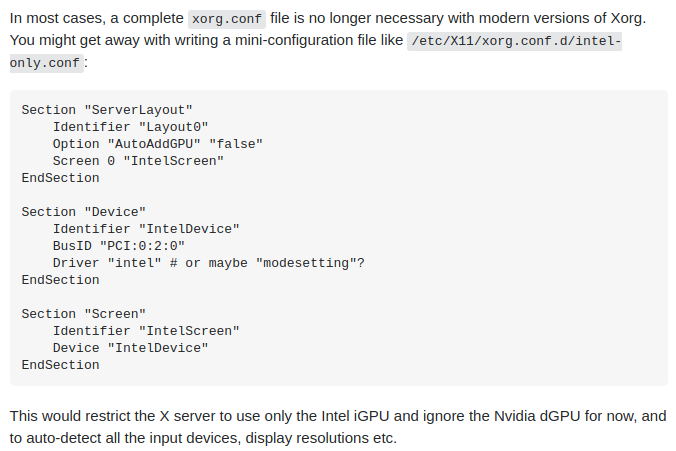
Configuration
BusID需满足"PCI:<BusID>:0:0"的格式
Section "ServerLayout"
Identifier "Layout0"
Screen 0 "Screen0"
InputDevice "Keyboard0" "CoreKeyboard"
InputDevice "Mouse0" "CorePointer"
EndSection
Section "Files"
EndSection
Section "InputDevice"
# generated from default
Identifier "Mouse0"
Driver "mouse"
Option "Protocol" "auto"
Option "Device" "/dev/psaux"
Option "Emulate3Buttons" "no"
Option "ZAxisMapping" "4 5"
EndSection
Section "InputDevice"
# generated from default
Identifier "Keyboard0"
Driver "kbd"
EndSection
# 显示器
Section "Monitor"
Identifier "Monitor0"
VendorName "Unknown"
ModelName "Unknown"
Option "DPMS"
EndSection
# BusID可通过如下获取:lspci | grep -i vga(注意此处为16进制,写进去时需要十进制)
# 01:00.0 VGA compatible controller: NVIDIA Corporation GA106M [GeForce RTX 3060 Mobile / Max-Q] (rev a1)
Section "Device"
Identifier "Device0"
Driver "nvidia"
VendorName "NVIDIA Corporation"
BusID "PCI:1:0:0"
EndSection
# 显示屏
Section "Screen"
Identifier "Screen0"
Device "Device0"
Monitor "Monitor0"
DefaultDepth 24
SubSection "Display"
Depth 24
EndSubSection
EndSection
CLI
查看当前的Xserver(DISPLAY为Xserver的标识符)
echo $DISPLAY
:0.0
允许所有user访问X
xhost +
xhost +family:name
xhost +local:root
Wayland
安装
for KDE
sudo apt install plasma-workspace-wayland
应用
Ubuntu下运行安卓
导入ppa
export DISTRO="bionic" && sudo curl https://repo.waydro.id/waydroid.gpg --output /usr/share/keyrings/waydroid.gpg && echo "deb [signed-by=/usr/share/keyrings/waydroid.gpg] https://repo.waydro.id/ $DISTRO main" > ~/waydroid.list && sudo mv ~/waydroid.list /etc/apt/sources.list.d/waydroid.list && sudo apt update
安装
sudo apt install waydroid
初始化配置
sudo waydroid init
启动waydroid服务
sudo systemctl start waydroid-container
waydroid show-full-ui
NOTE
Reference
Display Manager
查看当前的display manager
cat /etc/X11/default-display-manager
启动display manager
sudo systemctl restart lightdm (ubuntu default)
sudo systemctl restart gdm (Gnome default)
sudo systemctl restart kdm (sddm)(KDE default)
切换图形化界面
sudo dpkg-reconfigure <display-manager>
NOTE
XFCE为轻量级的display manager
OpenGL
Version
sudo apt install mesa-utils
glxinfo | grep "OpenGL version"
OpenGL render
vendor |
render |
|---|---|
Mesa/X.org |
llvmpipe |
Intel |
Mesa Intel(R) Graphics (ADL GT2) |
NVIDIA |
NVIDIA GeForce RTX 3060 Laptop GPU/PCIe/SSE2 |
使用llvmpipe进行渲染
__GLX_VENDOR_LIBRARY_NAME=llvmpipe glxgears
使用mesa进行渲染
__GLX_VENDOR_LIBRARY_NAME=mesa glxgears
使用nvidia进行渲染
__NV_PRIME_RENDER_OFFLOAD=1 __GLX_VENDOR_LIBRARY_NAME=nvidia glxgears
Fonts
Font Type
serif:衬线字体
san-serif:无衬线字体
monospace:等宽字体
Install
sudo apt install -y fonts-wqy-microhei
sudo apt install -y tf-wqy-zenhei
显示已有的字库
fc-list
解决jupyter乱码问题
wget -c https://github.com/StellarCN/scp_zh/blob/master/fonts/SimHei.ttf?raw=true
sudo cp SimHei.ttf /usr/share/fonts/
重新运行
Windows Manager
Stacking Window Managers
Tilting Window Managers
Kwin Plugin
K系统自带
Tilting extension
触发脚本
current=`kreadconfig5 --file kwinrc --group Plugins --key krohnkiteEnabled`
if [ $current = "true" ]; then
kwriteconfig5 --file kwinrc --group Plugins --key krohnkiteEnabled false
elif [ $current = "false" ]; then
kwriteconfig5 --file kwinrc --group Plugins --key krohnkiteEnabled true
fi
qdbus org.kde.KWin /KWin reconfigure
Bismuth
Compositor
用于调整窗口的特效 / 透明度;有时应用程序存在黑边时则可以启动合成器
kwin compositor
一般直接用KDE环境默认的合成器即可,使用一些轻量级的桌面环境时才需要下载额外的合成器
compton
启动X11 compositor
compton -b
picom
apt for ubuntu20.10+;其他版本需要源码安装;ppa安装
Practice
切换windows manager
配置文档一般在/usr/share/xsessions
查看活跃的窗口
鼠标选取窗口,查看该窗口的相关信息
xwininfo
显示列出所有被Window Manager管理的窗口
wmctrl -l
option:
-G: 显示geometry
-p: 显示PID
-x: 显示WM_CLASS
Create Link
存放桌面快捷方式的位置:/usr/share/application
增加pycharm快捷方式
[Desktop Entry]
Name=pycharm
Type=Application
Exec=bash -c "命令行1 && 命令行2"
Terminal=false
Icon=图标的绝对位置
NOTE
bash -c "source ~/.bashrc" 无效,因为

此时可加上 -i 这个选项来创建交互式的bash来执行脚本bash -i -c "source ~/.bashrc"
Debug
Black Screen
有光标(cursor):/boot空间不够